Minecraft 中文考古教程 目录与网盘

第一章:添加版本
注:你可以不用普通启动器,直接用考古启动器Betacraft更方便,详见第十二章
第一篇:正版启动器
1. 保持启动器为关闭状态
2. 找到%APPDATA%\Roaming\.minecraft\versions 文件夹

3. 将版本文件夹拖到该文件夹里
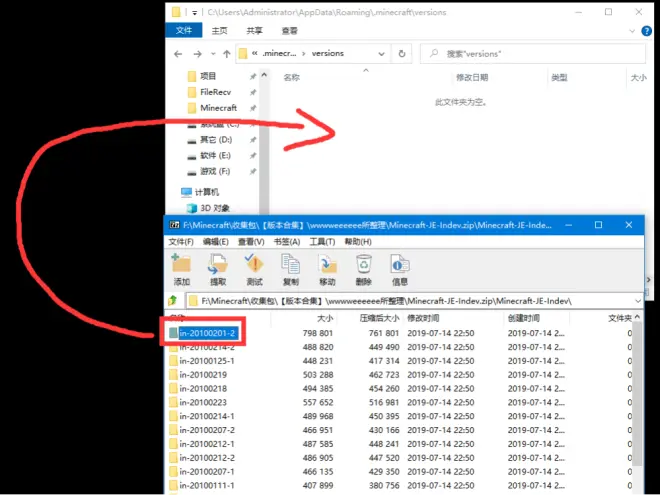
4. 在启动器中新建版本便可以看到加入的版本(若找不到请打开“历史版本”选项)
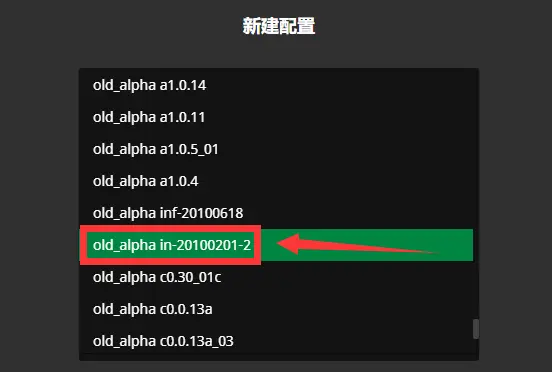
第二篇:第三方启动器
1. 保持启动器为关闭状态
2. 找到你的 .minecraft\versions 文件夹
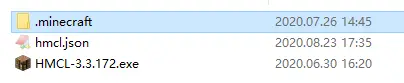
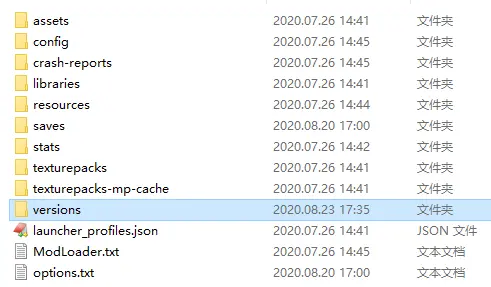
3. 将版本文件夹拖到该文件夹里
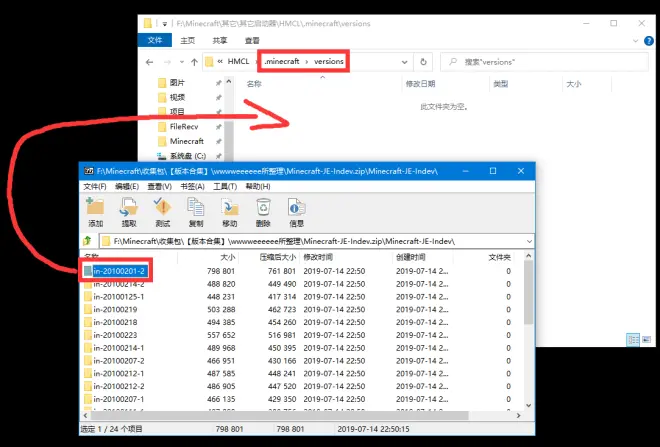
4. 之后便可以启动添加的版本了
第三篇:Multimc启动器(仅正版)
1. 打开启动器,点击上方的“添加实例”按钮

2. 选择一个和你想要的版本相近的版本(找不到请在右面选择的地方打钩)
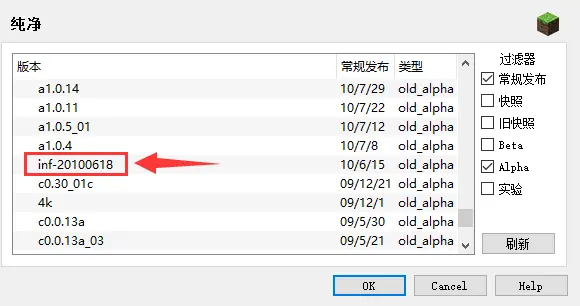
3. 选中版本,点击“编辑实例”
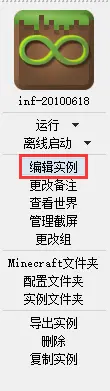
4. 在“版本”区域的右面选择“替换Minecraft.jar”
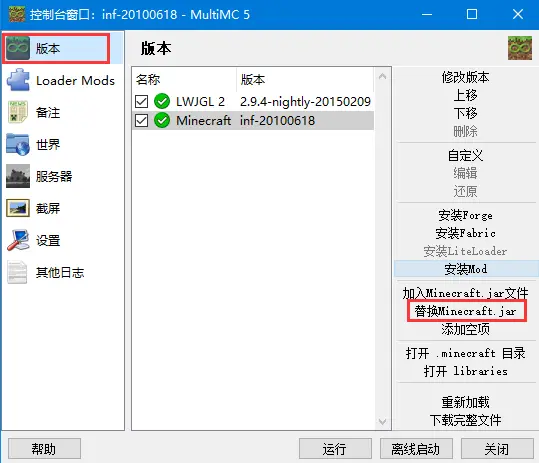
5. 选择版本jar
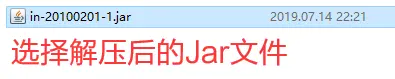
6. 然后就可以玩了
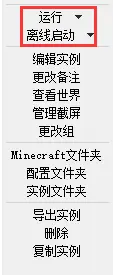
第二章:防止崩溃和添加皮肤声音在线存档功能
本章利用JVM参数:
添加声音、皮肤和存档,并防止游戏崩溃或黑屏的参数:(皮肤来自正版账号)
-Dhttp.proxyHost=betacraft.uk
让远古版本更稳定的参数:
-Djava.util.Arrays.useLegacyMergeSort=true
注:建议把两个参数都加上,参数之间用空格隔开
第一篇:正版启动器
1. 在创建版本的时候点“高级设置”,之后把自带的参数删掉,填写新的JVM参数
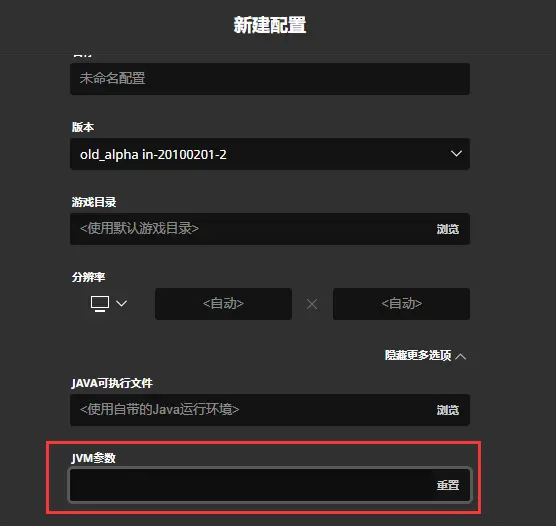
2.之后启动游戏就能玩啦
第二篇:第三方启动器
1.在设置中找到JVM参数(也称作JAVA虚拟机参数)并填写
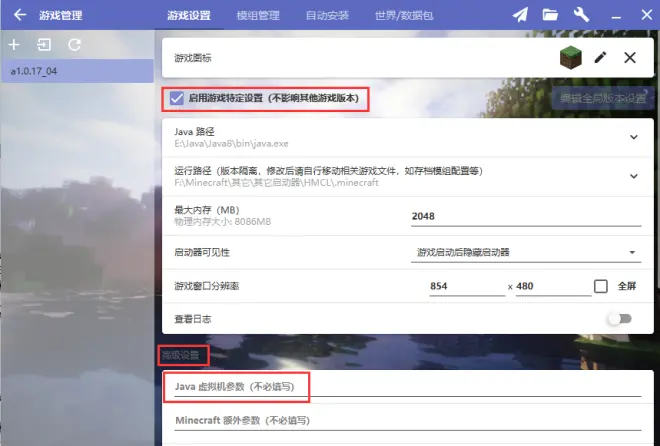
2.之后启动游戏就能玩啦
第三篇:Multimc(仅正版)
1. 选中一个版本,在右面的栏中点击“编辑实例”
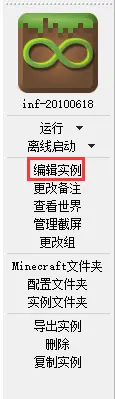
2.在设置项中的Java参数里填写JVM参数
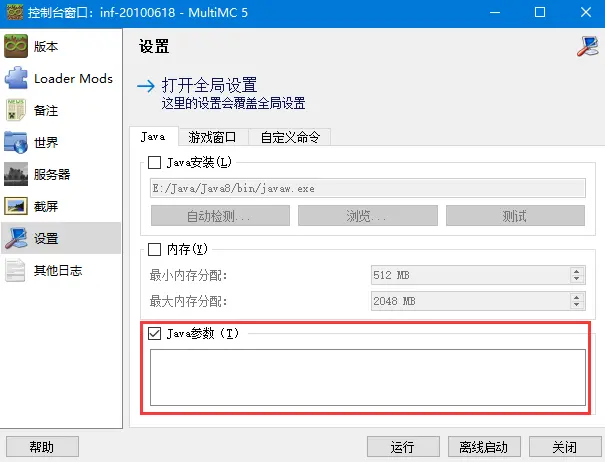
3.然后启动游戏就能玩啦
第三章:加入Classic服务器教程
第一篇:Betacraft 启动器(推荐)
1. 前往 https://betacraft.uk/ 下载并打开betacraft启动器
2. 选择0.30版本并启动(或者别的版本)
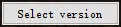
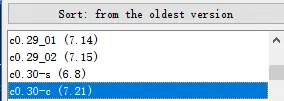
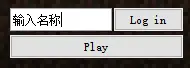
3. 之后会弹出来一个让你输入IP的框框,输入IP后进入游戏就可以玩了
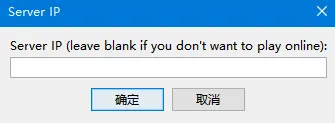
第二篇:Retrocraft 启动器(过于麻烦,不推荐)
1. 请前往 https://multimc.org/ 下载Multimc启动器并安装,然后点击“添加实例”,选择你想要的版本(找不到请给右面的选项打上勾)

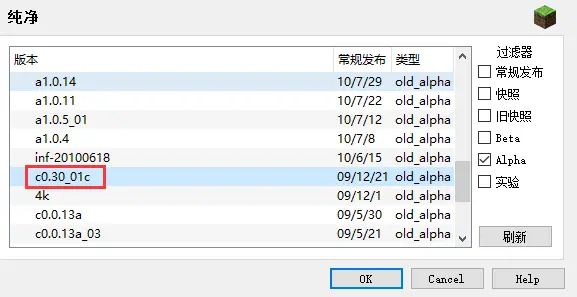
2. 请前往 https://github.com/MinecraftZuriki/RetrocraftLauncher/releases ,展开Assets,然后点击“retrocraftlauncher-win-v20171130.0a.zip”进行安装(linux选第一个)
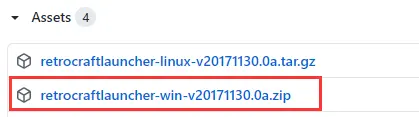
3. 安装Retrocraft Launcher,第一行写安装目录,第二行写Multimc的目录,之后点击Install安装
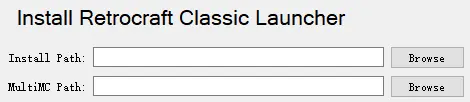
4. 打开Retrocraft Launcher(安装Retrocraft Launcher的路径可以找到)
5. 在P address那里输入服务器IP
6. 在Port那里输入端口号
7. 在MP Pass那里输入<!DOCTYPE HTML PUBLIC "-//IETF//DTD HTML 2.0//EN">
8. Version选择你在Multimc启动器里创建的实例
9. 点击Connect即可连接
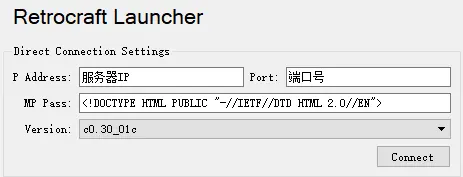
第四章:坐标修改器RetroWrapper教程
第一篇:普通启动器
1. 进入 https://github.com/NeRdTheNed/RetroWrapper 下载该软件
2. 双击启动该软件
3. 在上方输入框里填写你的.minecraft目录(默认为官方启动器目录),然后按回车键
4. 出现版本列表后,选择版本(可以按Shift或Ctrl多选)
5. 点击Install安装
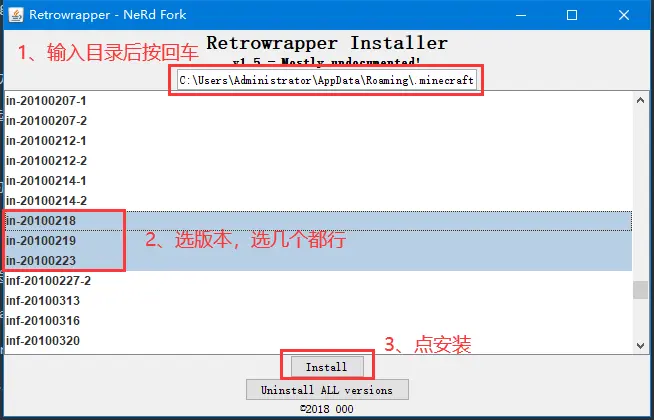
6. 安装完成后,打开启动器,在启动器设置里添加 -Dretrowrapper.hack=true 这个JVM(JAVA虚拟机)参数,添加参数教程在第二章
7. 在启动器中启动带有Wrapped的版本
8. 启动成功后会弹出一个传送窗口,输入坐标后点击传送即可
注1:RetroWrapper兼容所有旧版本,但传送器只兼容Classic0.27到1.0.0版本
注2:如果启动器报错:“错误: 找不到或无法加载主类 Dretrowrapper.hack=true”,说明你的JVM参数填的不对,要在D前面加上一个-
第二篇:Multimc启动器
1. 进入 https://github.com/NeRdTheNed/RetroWrapper 下载带有MultiMC字样的Zip文件
2. 打开启动器,按照图片操作
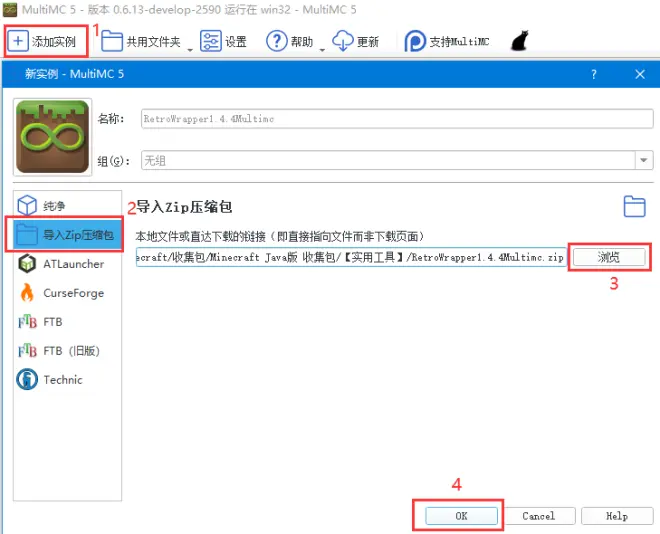
3. 添加实例后,点击右边的编辑实例,然后进入设置,添加 -Dretrowrapper.hack=true 这个JAVA参数,添加参数教程在第二章
4. 把游戏版本改成你想要的(也可以点加入MinecraftJar文件,这样可以玩Indev等版本),然后启动游戏即可游玩
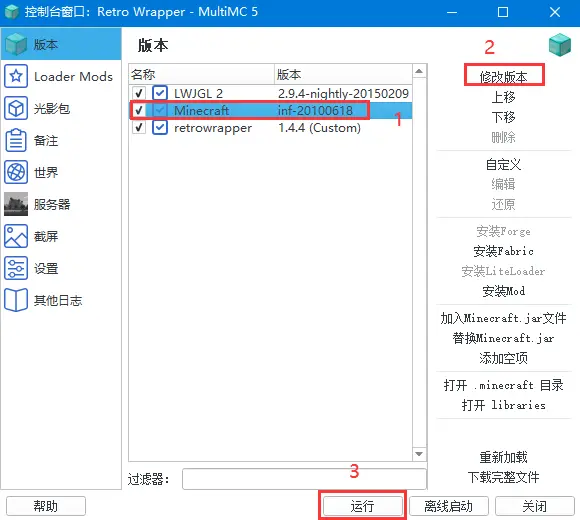
5. 启动成功后会弹出一个传送窗口,输入坐标后点击传送即可
注1:RetroWrapper兼容所有旧版本,但传送器只兼容Classic0.27到1.0.0版本
注2:如果启动器报错:“错误: 找不到或无法加载主类 Dretrowrapper.hack=true”,说明你的JVM参数填的不对,要在D前面加上一个-
注3:如果想玩启动器外的版本,请看第一章的第三篇,注意替换的Jar要位于原Jar和retrowrapper中间(见图)
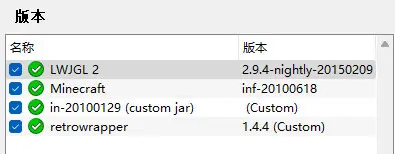
第五章:如何安装放入Jar里的模组
注:正版启动器无法安装模组
第一篇:第三方启动器
1. 打开启动器,如果是主流启动器(如HMCL,PCL2)的话,请打开“不检查版本完整性”
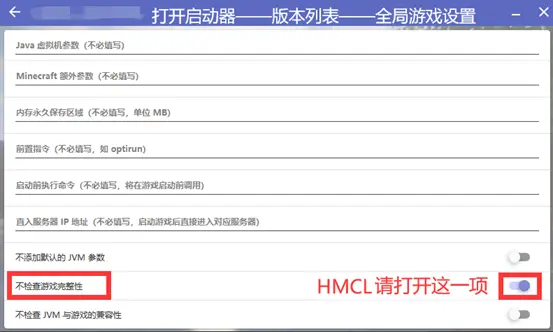
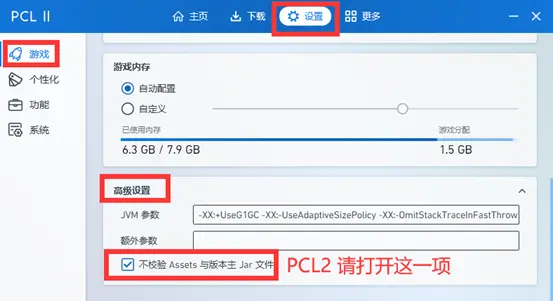
2. 下载一个你想要的的版本
3. 找到你的 .minecraft\versions 目录
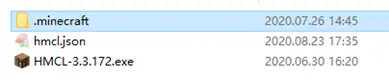
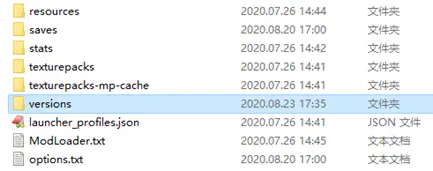
4. 找到你想要的版本的文件夹,用解压软件打开里面的Jar文件,再打开模组压缩包,把模组压缩包内的东西拖到版本Jar里,并删除Jar里的“META-INF”文件夹(Mac电脑是删除“META-INF”文件夹里的文件)
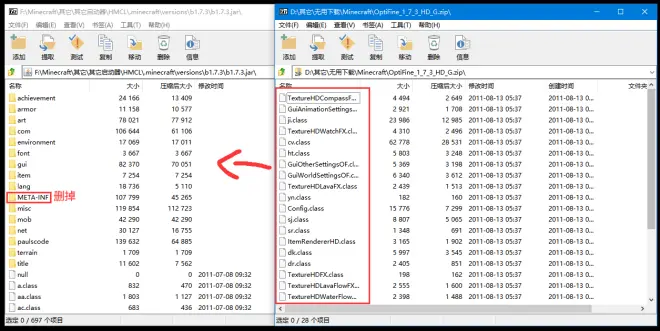
5. 启动游戏即可
第二篇:Multimc(仅正版)
1. 打开启动器,点击“添加实例”,选择你想要的版本并添加

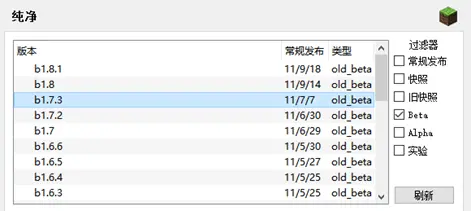
2. 选中刚刚添加的版本,点击“编辑实例”
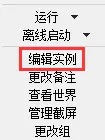
3. 在“版本”区域的右面选择“加入Minecraft.jar文件”
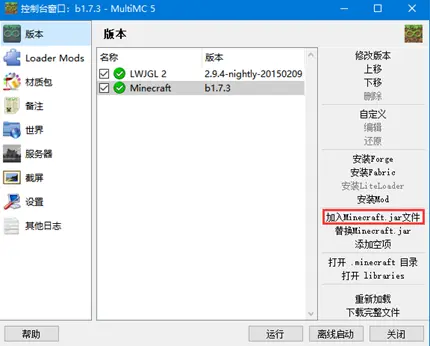
4. 选择模组压缩包,然后点“打开”
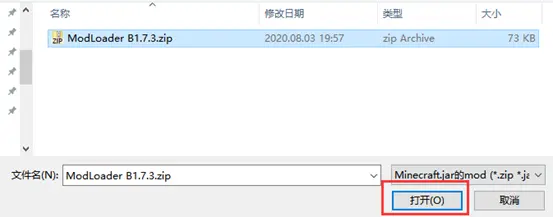
5. 然后点“运行”就可以玩了
第三篇:使用Bin目录的旧版启动器
1. 首先准备一个古早启动器(使用Bin目录启动的)
2. 解压后进入到 .minecraft\bin 目录中,把你想要的版本的jar文件放到这个目录里,然后重命名为minecraft.jar
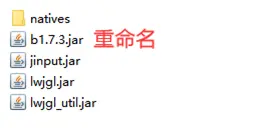
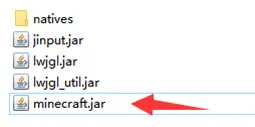
3. 用压缩软件打开minecraft.jar文件,再打开模组压缩包,把模组压缩包内的东西拖到版本Jar里,并删除Jar里的“META-INF”文件夹(Mac电脑是删除“META-INF”文件夹里的文件)
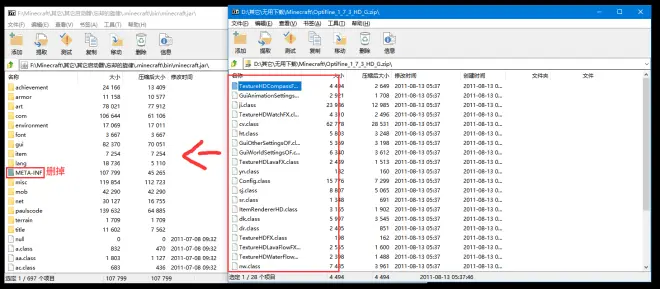
4. 打开启动器,启动游戏即可(缺点是有可能没有声音)
(注:有些模组的压缩包里有resources这个文件夹,请把它放到.minecraft文件夹中)
第六章:如何安装放入Mods文件夹里的模组
第一篇:使用Bin目录的旧版启动器
1. 准备一个古早启动器(使用bin目录启动的)
2. 解压后进入到 .minecraft\bin 目录中,把你想要的版本的jar文件放到这个目录里,然后重命名为minecraft.jar
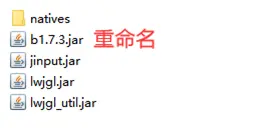
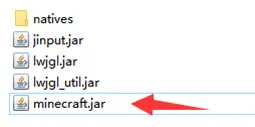
3. 下载适用于此版本的Modloader模组(下载地址在 https://mcarchive.net/mods/modloader ),然后用压缩软件打开minecraft.jar,将Modloader模组压缩包里的东西都放到jar里面,然后删除META-INF文件夹(Mac电脑则是删除文件夹里的文件)
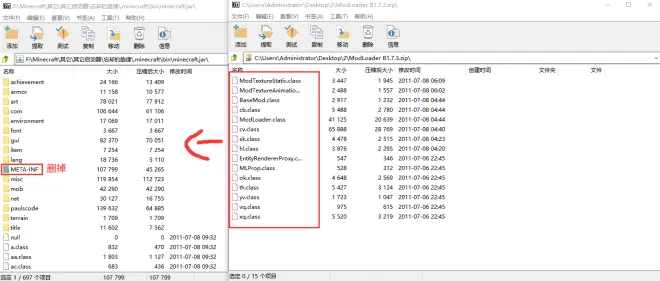
4. 打开启动器,运行一次游戏然后退出,之后来到 .minecraft\mods 目录下,将下载好的模组文件放入该文件夹中
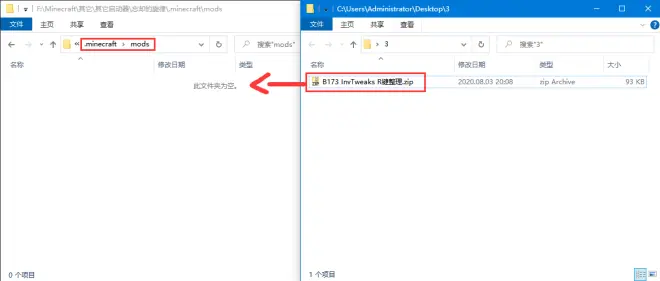
5. 再次打开启动器,启动游戏即可
第二篇:Multimc启动器(仅正版)
1. 打开启动器,点击“添加实例”,选择你想要的版本并添加

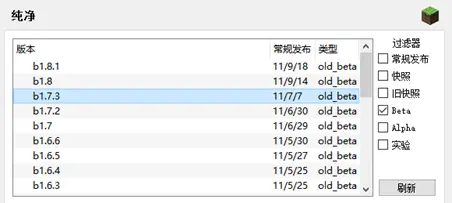
2. 下载适用于此版本的Modloader模组(下载地址在 https://mcarchive.net/mods/modloader )
3. 选中刚刚添加的那个版本,点“编辑实例”,在“版本”区域的右面选择“加入Minecraft.jar文件”,然后选择Modloader模组压缩包,点确定
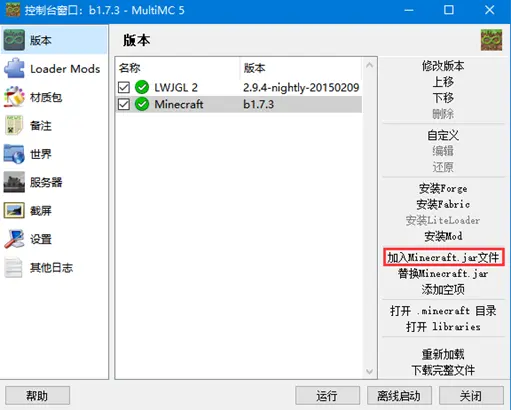
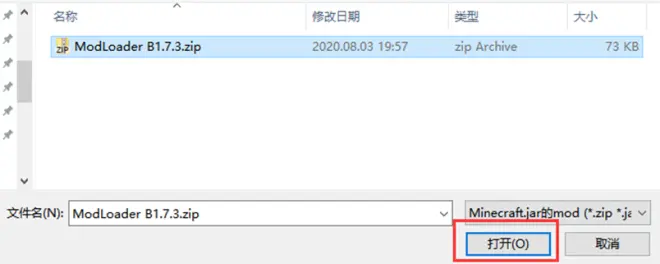
4. 在“模组”区域中点击添加按钮,然后选择下载好的模组文件,点确定
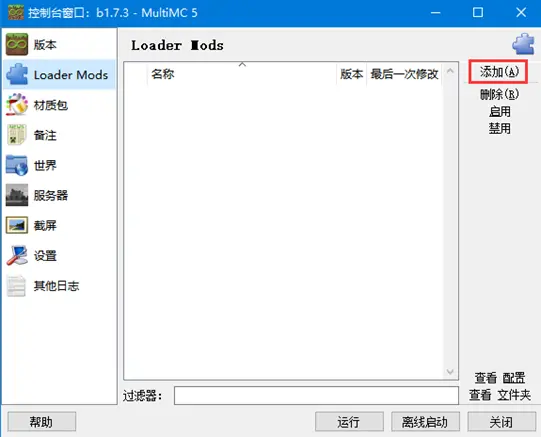
5. 启动游戏即可

(注:有些模组的压缩包里有resources这个文件夹,请把它放到.minecraft文件夹中)
第七章:如何开旧版服务器
第一篇:原版服务器
注:服务端请在Wiki的版本页面中下载
分支1:Classic服务器
1. 找到你想要的服务端版本(具体对应的版本可看Wiki)
2. 下载服务端Zip
3. 解压服务端Zip,然后运行“start server.bat”即可启动服务器
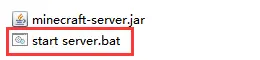
分支2:Alpha-Beta服务器
1. 找到你想开启的服务端版本
2. 下载服务端
3. 运行服务端的Jar文件即可启动服务器
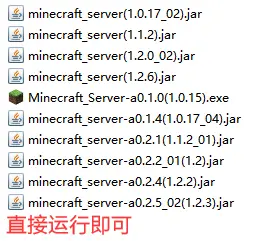
第二篇:Bukkit 插件服务器
分支1:服务器开启教程
1. 先下载服务端
2. 解压服务端,然后写一个启动bat(可参考网上其他开服教程),之后运行
分支2:如何安装插件
1. 请先前往 https://dev.bukkit.org/bukkit-plugins 查找你想要的插件
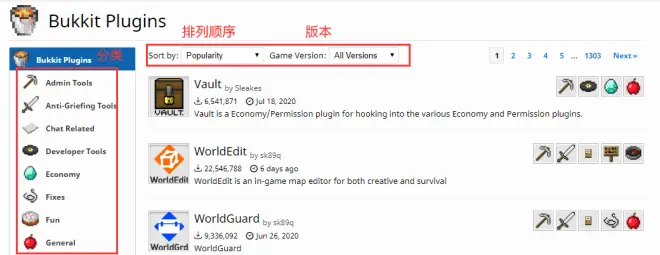
2. 查找完后进入插件页面,点击“File”按钮
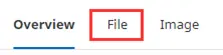
3. 找一个你想要的版本,点击下载按钮

4. 把下载好的插件放到服务器目录里的“plugins”文件夹即可
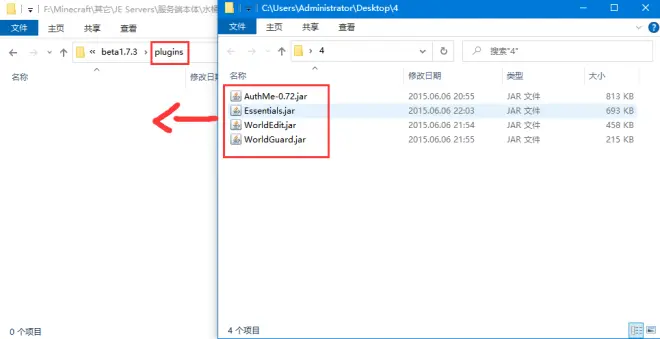
第三篇:模组服务器
分支1:使用Modloader的模组服务器
1. 先下载原版服务端
2. 请前往 https://mcarchive.net/mods/modloadermp 下载Modloader多人服务器版(请下载带有“Server”的那一项)
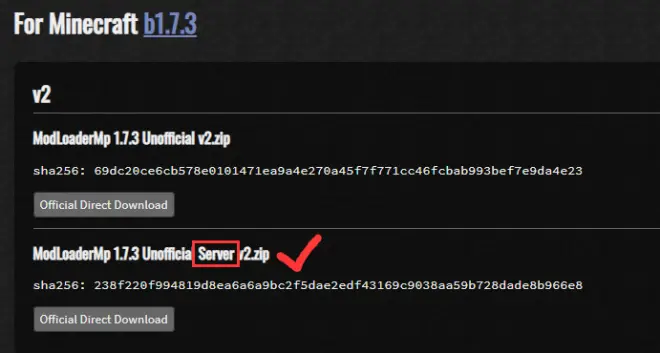
3. 找到你想要的服务端,用压缩软件打开服务端的Jar文件,再打开ModloaderMP压缩包,把模组压缩包内的东西拖到版本Jar里(不删META-INF)
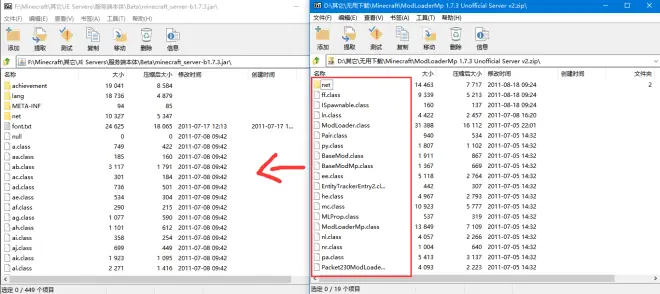
4. 运行服务端之后会出现一个“mods”文件夹,把适配服务端的模组放到这里即可
(注:只有安装了服务器里的模组的人才能进去)
分支2:直接把模组放入服务端的模组服务器
1. 先下载原版服务端
2. 请自行寻找适配服务端的模组
3. 找到你想要的服务端,用压缩软件打开服务端的Jar文件,再打开模组压缩包,把模组压缩包内的东西拖到版本Jar里(保留META-INF)
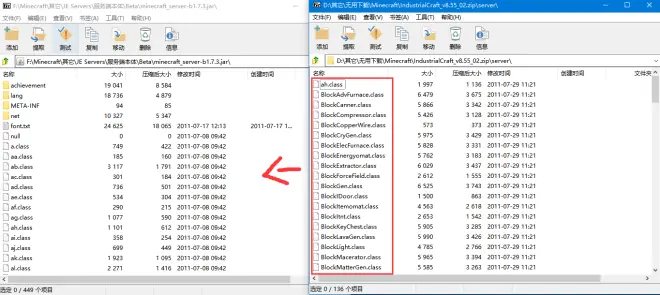
4. 运行服务端即可
(注:只有安装了服务器里的模组的人才能进去)
第八章:资源地址
旧版minecraft模组合集
https://mcarchive.net
Optifine 下载:(Beta1.4-正式版1.9)
https://www.minecraftforum.net/forums/mapping-and-modding-java-edition/minecraft-mods/1286605-b1-4-1-9-optifine-history
更多模组服务端下载:
https://archive.knarcraft.net/Downloads/MinecraftServerJars/
基岩版服务器端下载:
新版本:https://github.com/pmmp/PocketMine-MP
旧版本:https://github.com/PocketMine/PocketMine-MP
Pocketmine(PE服务端)插件下载:
https://forums.pocketmine.net/plugins/
Alpha版服务端插件:
https://www.minecraftforum.net/forums/support/server-support-and/1891855-lock-this-thread-hmod-thread
Retrowrapper最新版:
https://github.com/NeRdTheNed/RetroWrapper/releases
第九章:自行寻找模组和安装教程
分支1:链接完好的模组
1. 首先,你必须可以访问外网,因为国内基本搜索不到这些资源,所以建议在谷歌用英文查找Mod,同时推荐两个网站【 https://www.planetminecraft.com 】,【 https://www.minecraftforum.net/ 】有比较全的Mod
2. 要看好原网站要求的前置Mod,最常用的前置模组是Modloader,这里推荐一个网站【 https://mcarchive.net/mods/ 】,包括Modloader,ModloaderAPI,PlayerAPI等等的前置Mod
3. 如果你想要找安装教程的话,小型模组一般都在下载帖中告诉你了,若是比较大型的模组会有"How to install <模组名> for minecraft <游戏版本名>"的Youtube视频,这样就可以作为参考了,但也不能完全模仿,比如“bin”文件夹在我们这里就不存在而是“versions”文件夹
4. 如果此模组里包括了Modloader这一个前置模组就证明你只能用MultiMC和Bin目录的旧版启动器启动
5. 如果崩溃了那么就证明你多多少少在哪里出了问题,比如Modloader要求的是5.1版本而你下的是8.0版本等等,这个时候你需要核对多个网站进行检查
分支2:链接挂了的模组
1. 如果你要找的模组链接挂了,那么最好的方式就是查看该网站的历史版本
2. 推荐一个网站【 https://web.archive.org/ 】(这个网站有时进不去并且需要科学上网)
3. 你可以把这个挂掉的下载链接粘贴到这个网站里,然后查看它2011年左右的快照,就可以下下来了

有时候你死活都下不下来或者死活都会让游戏崩溃,
如果经过多次检查再无其他的方法,那么就只能放弃了
第十章 部分模组使用教程
分支1:工业1模组
此模组需要Modloader与ModloaderMP(不带Server的一项)这两个前置模组,安装方法都是第五章的内容(只能用Bin目录启动器和Multimc启动器)
实际玩法较复杂,可自行查找
分支2:暮色森林模组
此模组需要Modloader与ModloaderMP(不带Server的一项)这两个前置模组,安装方法都是第五章的内容(只能用Bin目录启动器和Multimc启动器)
进入暮色世界方法:
1. 出生时身边会有一个箱子,拿上物资

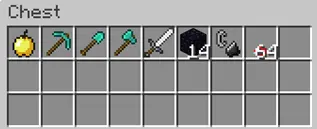
2. 造一个地狱门并激活

3. 手持红蘑菇进入下界即可

分支3:天境(以太)1模组
此模组需要ModLoader, AudioMod, ShockAhPI r5.1和PlayerAPI这几个前置模组,安装方法都是第五章的内容(只能用Bin目录启动器和Multimc启动器)
进入天境世界方法:
1. 摆一个萤石门(造法和下界传送门一样,只不过把黑曜石换成萤石)

2. 拿一个水桶,把水倒在门里即可

分支4:Buildcraft模组
此模组需要Forge Modloader,Modloader,ModloaderMP(不带Server的一项)这三个前置模组,安装方法都是第五章的内容(只能用Bin目录启动器和Multimc启动器)
实际玩法较复杂,可自行查找
分支5:单人指令模组
此模组安装方法在第五章
使用方法的时候按“T”键打开输入框输入指令
指令使用方法:(写的时候不用加上<>)
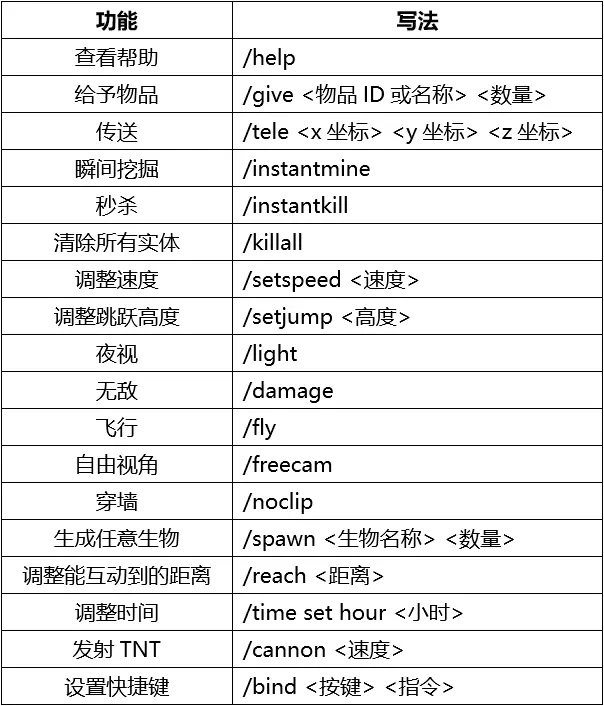
第十一章 服务器映射教程
注:开服有多种方法(路由器公网ip,买服务器,还有其他映射软件),
这里只写Sakura frp软件映射服务器的教程(需要1元钱实名验证)
1. 进入网站 www.natfrp.com
2. 注册账号并进入管理面板
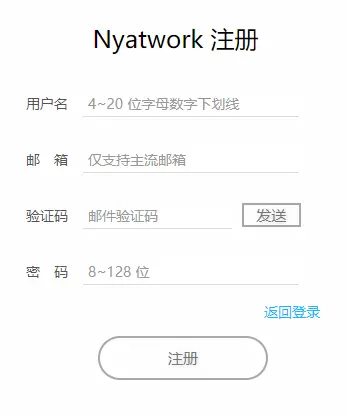
3. 创建新隧道(填写的内容看图片,高级设置不写)
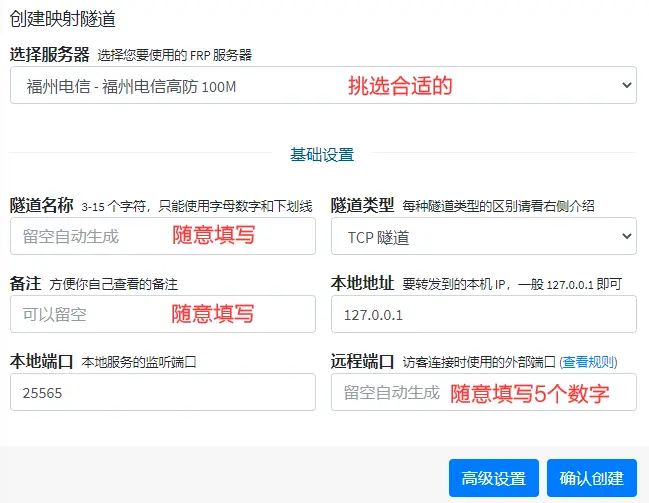
4. 下载专用客户端,这里只介绍带GUI版本的用法
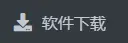
5. 进入客户端后输入管理面板里的访问密钥,然后登录

6. 选择创建完的隧道,然后激活
7. 激活后会显示IP号或地址,在游戏中填写显示的IP号或地址即可进入服务器
注1:每日签到可获得流量,一个月大概消耗1gb左右
注2:此方法不能查看游戏内玩家的ip
第十二章:考古启动器推荐
第一篇:Betacraft启动器
优点:界面复古,支持盗版与正版的皮肤,声音,存档与读档,拥有官方启动器不存在的版本,还可以添加许多模组,拥有许多在线服务器,重点是支持中文和离线启动(盗版启动)!真正的懒人化神器。
缺点:无法启动当今版本。
截至2021年4月2日
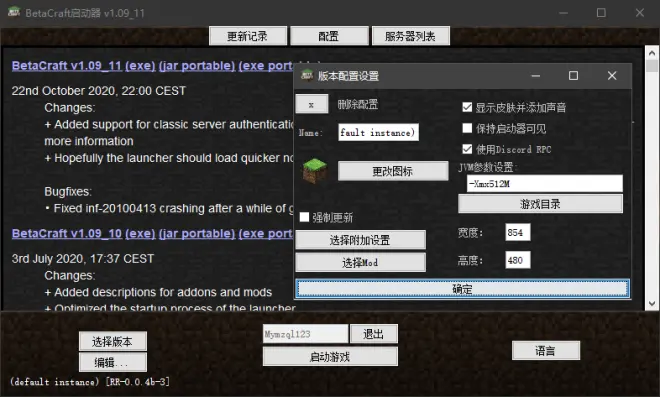
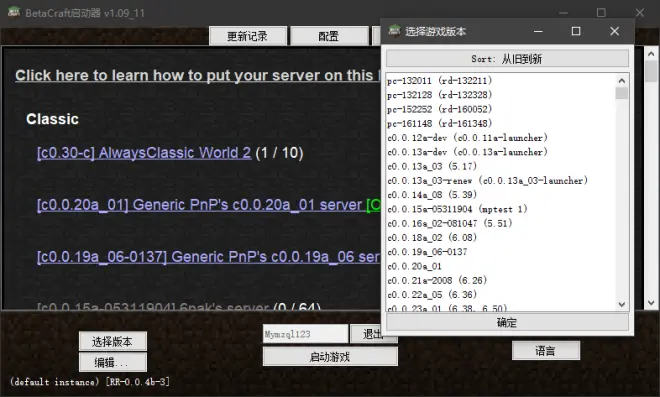
详情见官方网站 https://betacraft.uk/
第二篇:MineOnline启动器
优点:修复皮肤,声音,存档与读档,而且支持抗锯齿,调整视距(FOV),高清化且支持所有版本的材质包。并且可以下载许多模组版本。
缺点:必须为正版,而且没有中文。(不能下载官方启动器不存在的版本。)
截至2021年4月2日
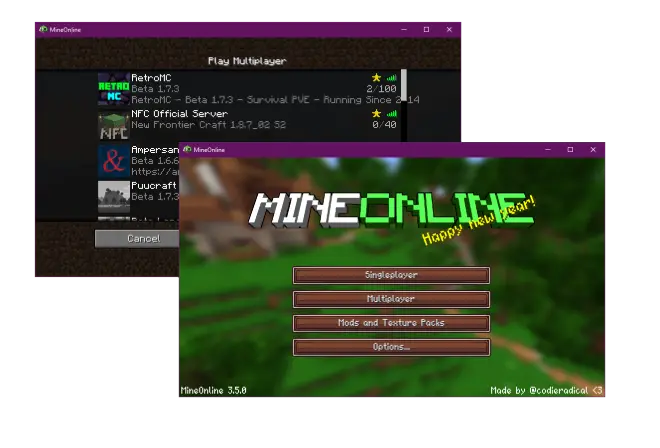
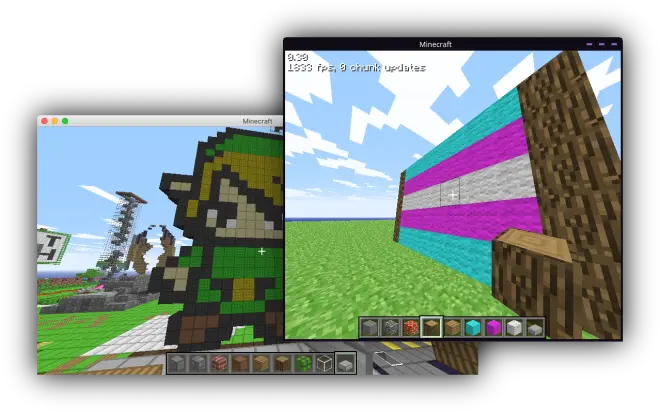
详情见官方网站 https://mineonline.codie.gg/
第三篇:MultiMC启动器
优点:可以更方便的管理旧版MC模组,并且不会崩溃,支持中文。
缺点:必须为正版,Windows版本界面不如当代国内启动器好看。(不能下载官方启动器不存在的版本)
截至2021年4月2日
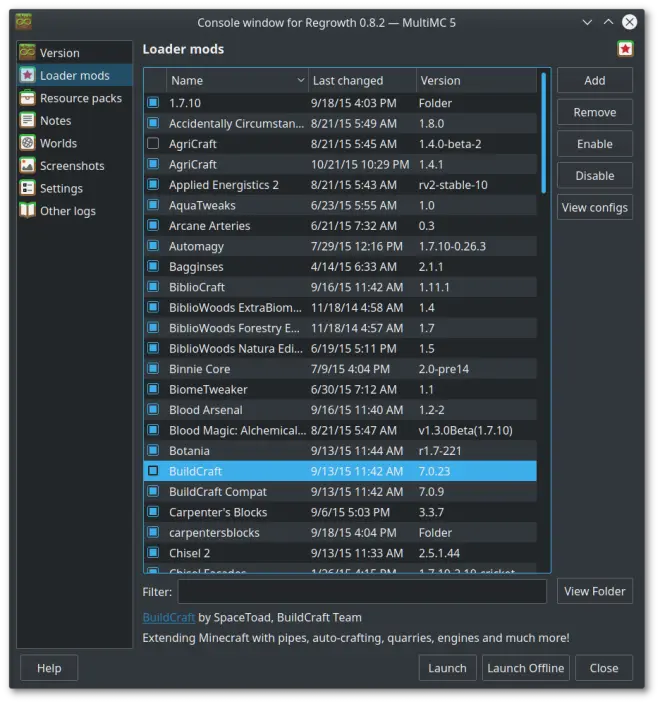
详情见官方网站 https://multimc.org/
第十三章:GLSL光影核心安装与使用教程
1. 请前往 https://mcarchive.net/mods/glslshaders 下载安装包(需要科学上网)
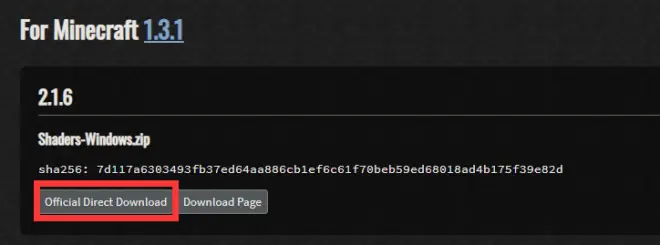
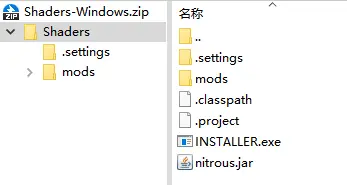
2. 将下载好的Zip文件解压,然后打开“INSTALLER.exe” ,之后再点击Options按钮
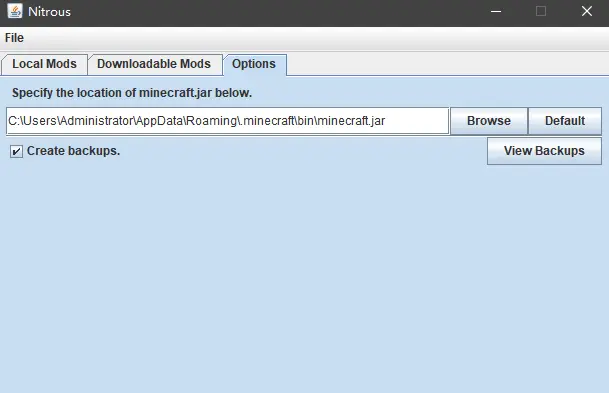
3. 寻找一个bin文件夹(通常在.minecraft里),之后找到与模组版本对应的minecraft.jar文件,然后放进这个Bin文件夹里,例如下图
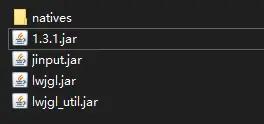
4. 来到安装器,找到Browse选择与模组版本对应的minecraft.jar文件
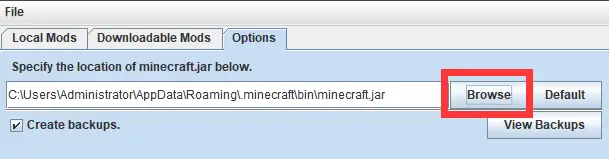
例如

然后选择打开
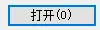
5. 选择好后来到Local Mods一项,之后点击Install Mods安装模组
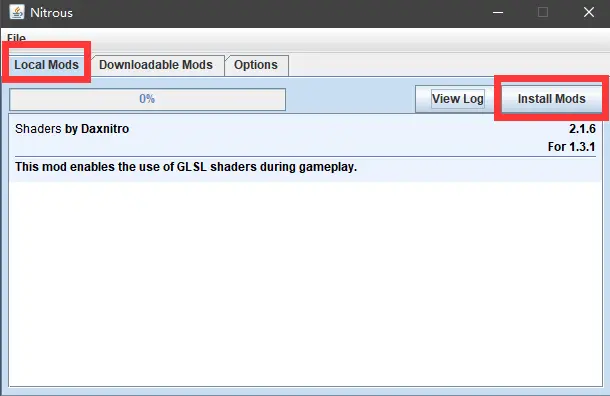
6. 点击后可以点击View Log查看日志,如果只出现了红框内的文字,说明安装成功
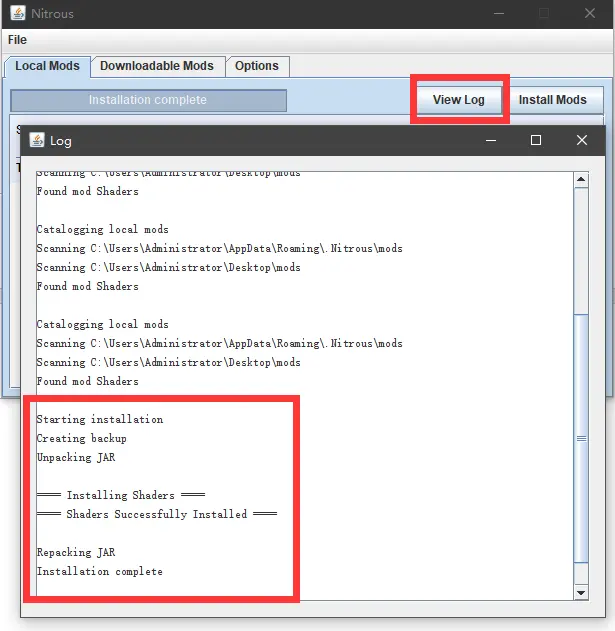
7. 成功后下载适配的光影包,之后打开单独的光影包,把shader文件夹放入到之前的minecraft.jar里
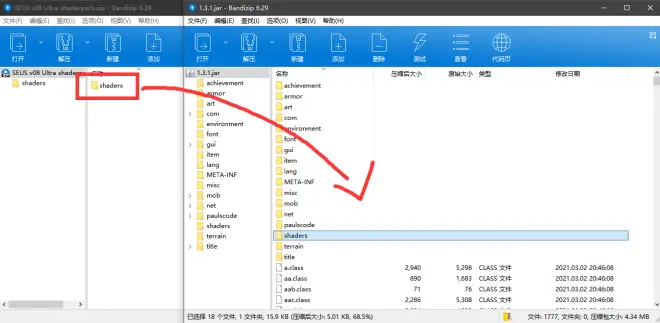
8. 安装好后可以按照第一章的方法安装版本,随后启动游戏便能看到光影(若没看到则安装方法有误或没有打开启动器内的“不校验版本文件”)
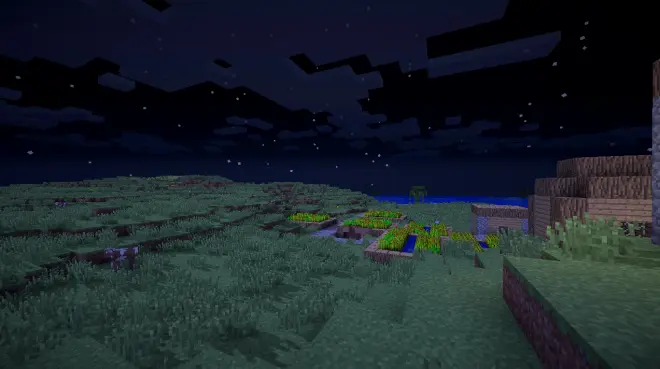
第十四章 Q&A 其他常见问题
Q:为什么我启动旧的正式版崩溃?
A:因为旧版的options.txt(设置文件)和新版的options.txt冲突了,请把.minecraft文件夹内的options.txt删掉或者开启版本隔离功能(Multimc启动器自带版本隔离功能)
具体原因是:在11w49a(1.1快照)到13w26a(1.6快照)的版本中,options.txt中的 lang= 参数需要 en_US、en_UK 等大写的语言代码。但如果上次游玩的版本是 1.10.2 或更高版本,则 lang= 参数将更改为 en_us、en_uk 等小写的语言代码。上面所说的旧版本无法读取小写的语言代码,因此在启动后会立即崩溃。要修复,可以将文件内的lang= 参数更改为大写的语言代码,或删除 options.txt 文件来让游戏自动创建新文件
Q:为什么我启动旧版本没有声音?
A:如果是Alpha1.1.2_01以前的版本的话,可以参考第二章的教程,如果是以后的版本,那么请检查资源文件的完整性(.minecraft\resources文件夹),资源完整但还没有声音的话,请在游戏中按F3+S试试
Q:为什么我启动游戏时会在我的游戏名前面多加2道杠?
A:如果你用的是PCL2,那么就是启动器的问题,我推荐你用Multimc启动器(仅正版),无正版可选其他启动器,如果还不行的话就是系统或电脑内文件的问题了(实在不行可以把JVM参数都删掉试一试)
Q:为什么我使用PCL中的生存测试再加JVM还是没有声音皮肤或者不能存档?
A:因为PCL中的生存测试貌似有一些问题,请换成我分享的版本
Q:如何使用Multimc安装Multimc专属的整合包?
A:你需要按照该图片上的方法去做
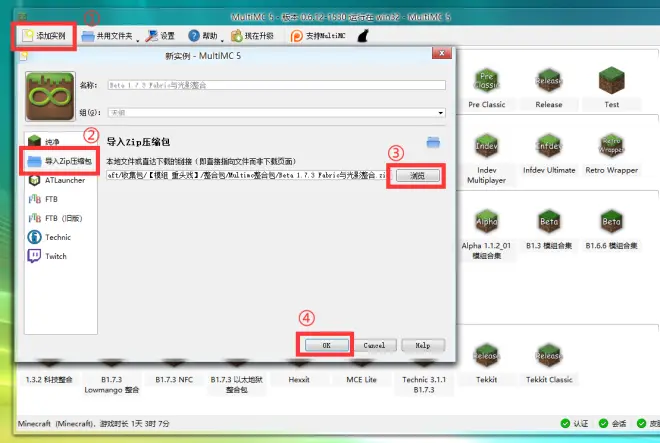
第十五章:升级与转换存档
第一篇:用脚本转换(局限性较大)
1. 在 https://www.python.org/downloads/ 里安装Python
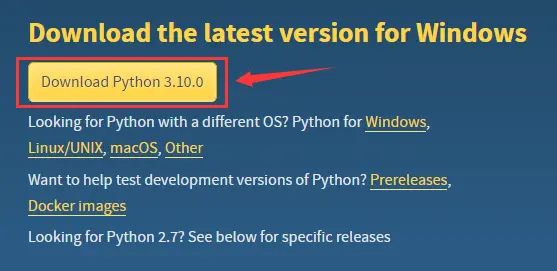
2. 用管理员方式打开cmd,然后输入python -m pip install nbtlib命令安装nbt库

3. 安装后,在 https://github.com/molneya/indev-level-converter/archive/refs/heads/main.zip 下载转换脚本
4. 下载后,将脚本和任意一个Classic或Indev地图放到同一个目录下
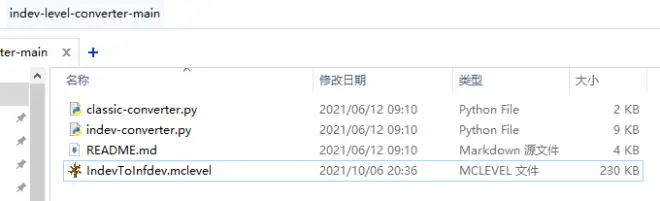
5. 在此目录打开cmd,运行Python脚本即可转换地图(运行与你存档版本相对应的脚本)
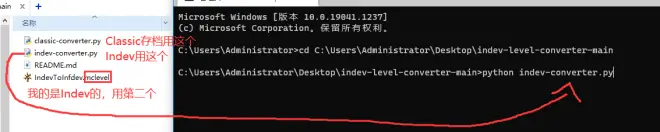
6. 完成后,Classic存档会变成Indev存档,Indev存档会变成Alpha格式存档(名称为World1)

7. 打开游戏,然后打开存档即可游玩
注1:世界大小只能是256x256x64,否则无法转换
注2:天空颜色等无法转换到Alpha格式存档内
注3:如果转换后崩溃,那么说明世界内存在只有老版本才有的方块(比如彩色布料,在Infdev移除了)
第二篇:用MCEdit修改世界
1. 在 https://pan.baidu.com/s/1yK2Nc7AqM8M9xKwDSwGYSw 里下载MCEditTesting288版本(提取码4w6e,在Java版——工具——MCEdit里)
2. 打开mcedit.bat,进入主菜单后点Open a level...,然后选择任意一个高版本的世界
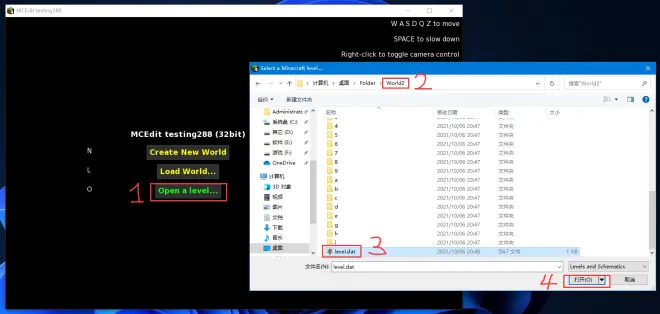
3. 打开存档后,按Ctrl+A全选世界,然后按Delete Blocks删除方块,之后点Fill with Air
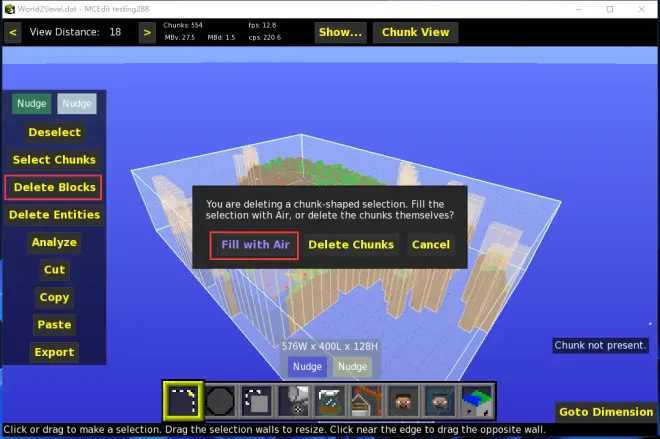
4. 完成后按Deselect,然后点击下方的Import图标,选择一个旧版本的世界
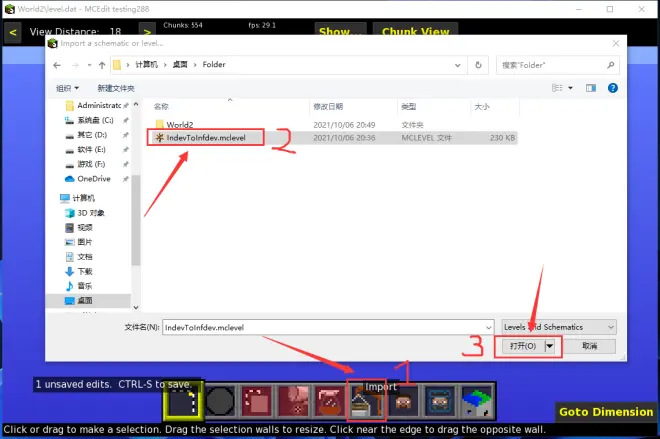
5. 选择一个合适的位置,然后按左键固定位置,之后按Import按钮导入世界
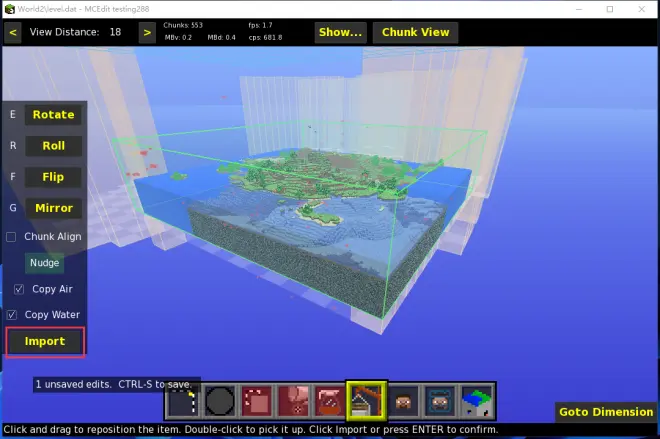
6. 导入世界后,建议修改玩家位置和出生点位置,点下面的图标,然后将软件内视角(摄像机)移动到合适的位置,之后点图中红圈按钮即可
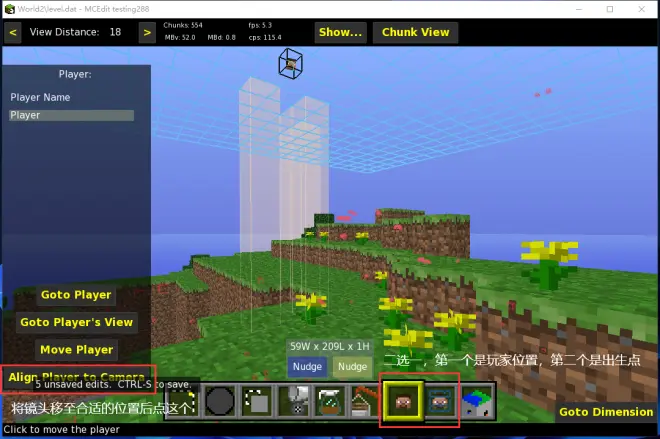
7. 按Ctrl+S保存世界,之后就可以玩了
注:如果修改后崩溃,那么说明世界内存在只有老版本才有的方块(比如彩色布料,在Infdev移除了)

